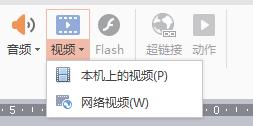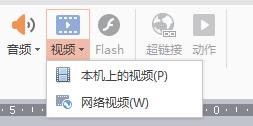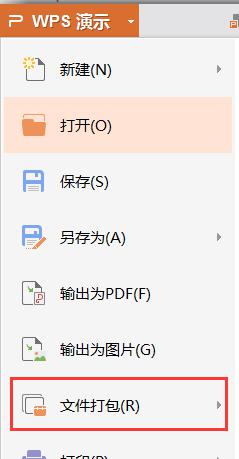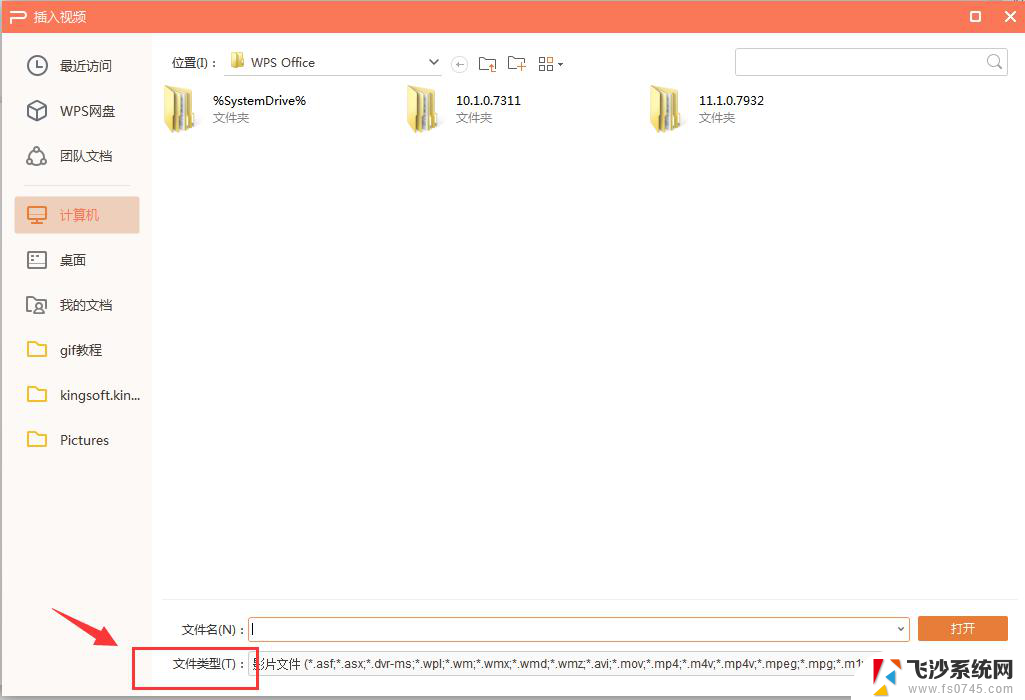wps如何插入视频 wps如何插入本地视频
更新时间:2023-12-09 08:20:47作者:jiang
wps是一款功能强大的办公软件,不仅可以编辑文档、制作演示文稿,还可以插入各种多媒体元素来丰富内容,其中插入视频是一项非常实用的功能。通过wps,我们可以轻松地插入网络视频和本地视频,使文档或演示更具吸引力和说服力。无论是用于教育、工作还是娱乐,wps的视频插入功能都能为我们提供便利和效率。下面我们将介绍具体的操作方法,帮助大家快速学会如何在wps中插入视频。

方法/步骤
1.打开PPT,依次点击“插入”—“视频”

2.插入视频分为“嵌入本地视频”、“链接到本地视频”、“网络视频”,“网络视频”需点击后根据提示下载对应插件进行操作;
注意:“嵌入”需要将PPT和视频文件一起打包才能使用,播放可以设置自动播放;
“链接到”不需要打包视频文件,播放时需要链接正常就可以正常播放。

3.这里选择“嵌入视频”,选择视频文件后插入。点击插入后的视频即可调出“视频工具”工具栏,根据需要进行设置即可。
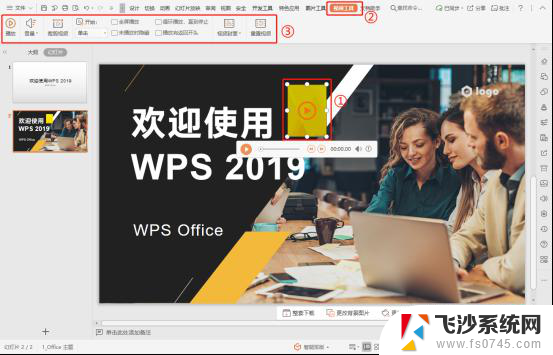
以上是关于wps如何插入视频的全部内容,如果你也遇到了同样的情况,可以参照我的方法进行处理,希望这对大家有所帮助。